如何用catia绘制螺旋弹簧
来源:网络收集 点击: 时间:2024-07-30通过菜单路径:开始机械设计零件设计,创建新零件。
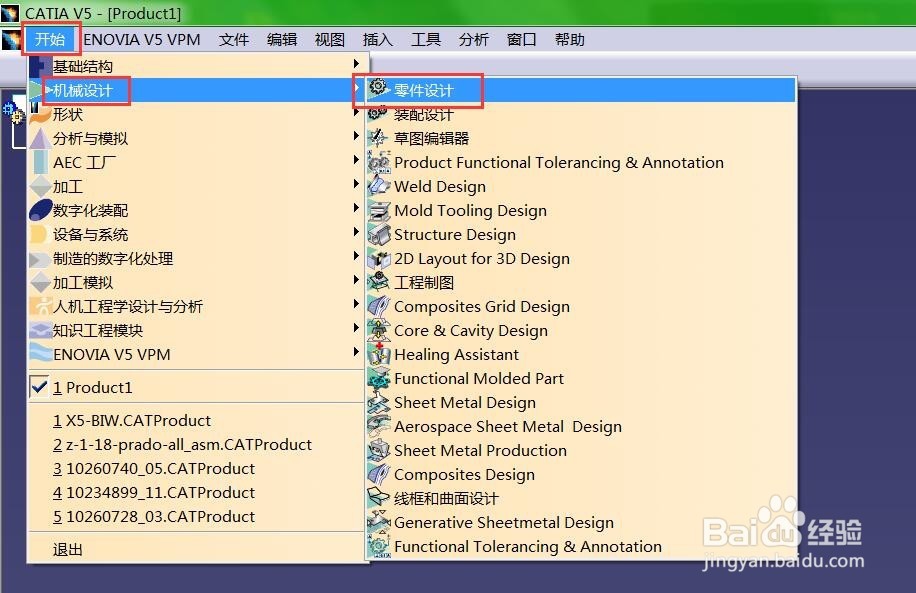 2/15
2/15在软件右下角提示新建零件设置窗口,给零件起个合适的名字(不能用中文),单击“确定”,进入零件设计界面。
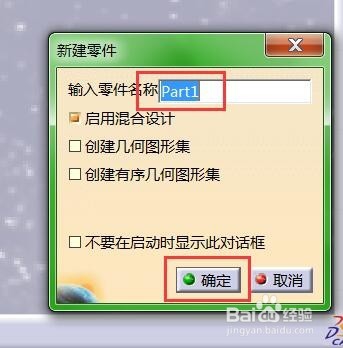 3/15
3/15在零件设计界面选中一个平面,并单击“草图”按钮,进入草图设计。
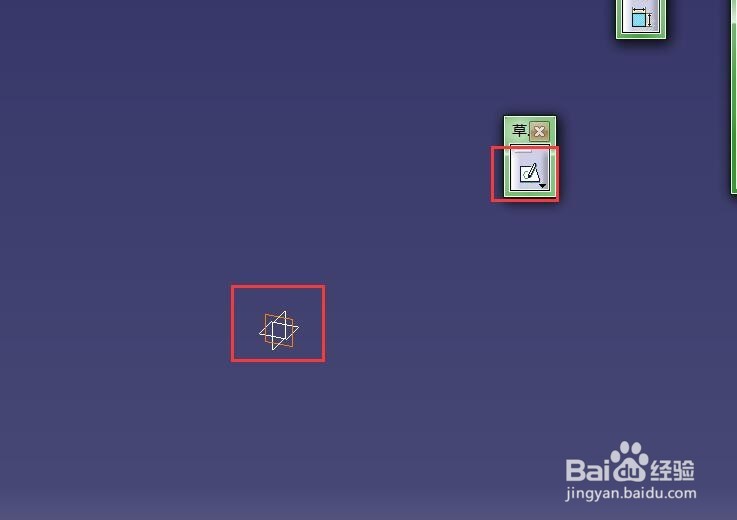 4/15
4/15分别用工具栏中按钮,创建图示直线,作为螺旋线中线;创建点,作为螺旋线起点。注意:要创建直线而不是轴线,否则退出草图编辑器,看不到轴线。
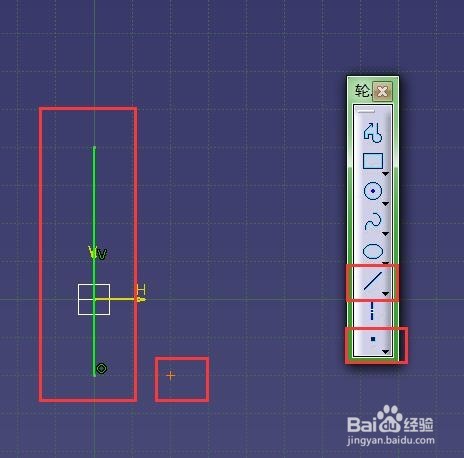 5/15
5/15单击“退出工作台”按钮,退出草图编辑器,此时零件设计主界面如图所示,可以看到创建的直线和点。

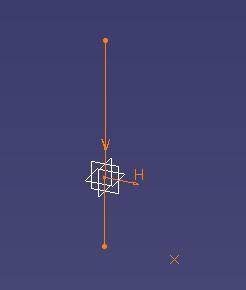 6/15
6/15接着打开菜单路径:开始形状创成式外形设计,进入创成式外形设计界面。
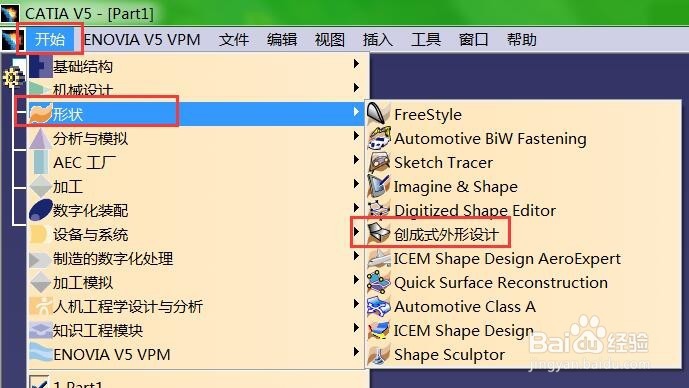 7/15
7/15此时创成式外形设计界面,可以从图示发现此时并未新建零件,还是在之前创建的零件上进行编辑,只是工具栏不同了,找到图示中“样条线”工具栏,找到“螺旋线”按钮,单击。
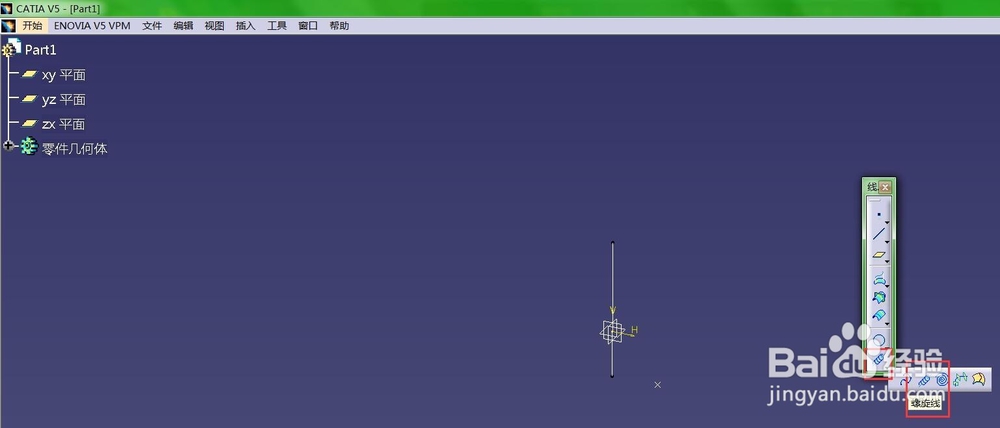 8/15
8/15进行螺旋线设置,起点设置为刚才的起点,轴线设置为刚才的直线,设置螺距、高度,不要设置转数,方向按需设置,半径变化用来设置变半径螺旋线。每次更改可以点预览,设置完成,单击“确定”。
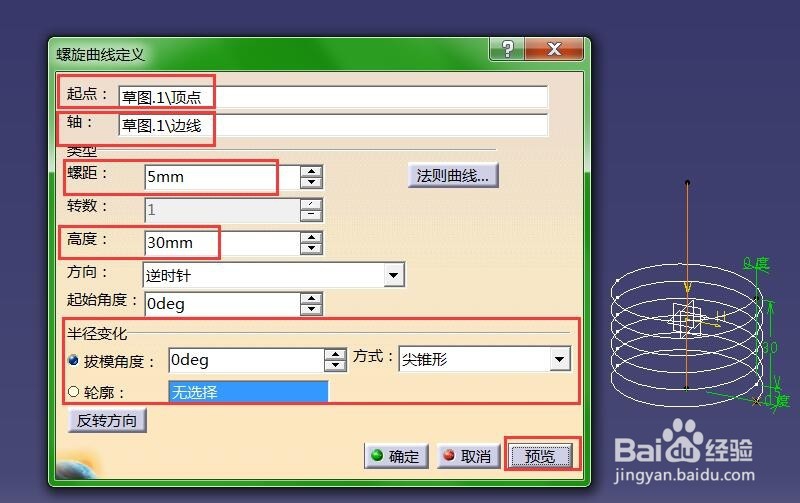 9/15
9/15如当设置拔模角度后,单击预览变成如图所示螺旋线。
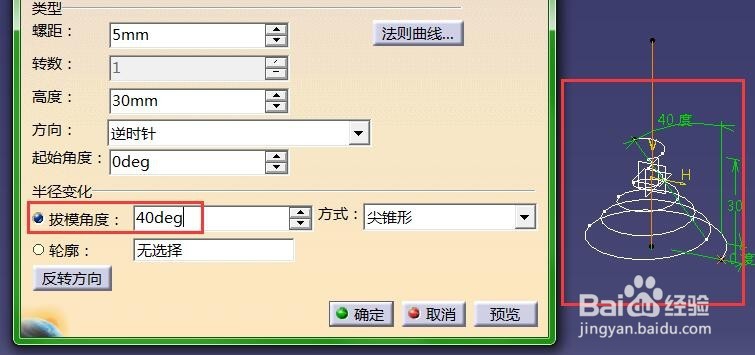 10/15
10/15接着再次通过菜单路径:开始机械设计零件设计,返回零件设计界面。
 11/15
11/15接下来创建螺旋弹簧截面,先创建平面,单击“平面”按钮,设置如图所示。其中平面类型选择“曲线的法线”,曲线选中螺旋线,起点选择创建的点,单击“确定”,平面创建完成。
 12/15
12/15选中刚创建的平面,单击“草图”按钮,进入草图设计界面。
 13/15
13/15如图绘制圆形截面,设置圆形半径,注意圆心要与之前定义的点重合。创建完成退出草图编辑平台。
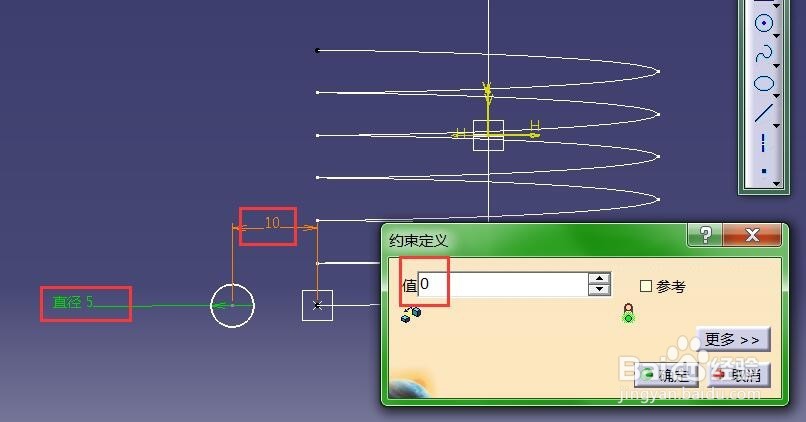
 14/15
14/15最后一步通过“肋”工具栏生成肋,具体设置及预览结果如图所示。
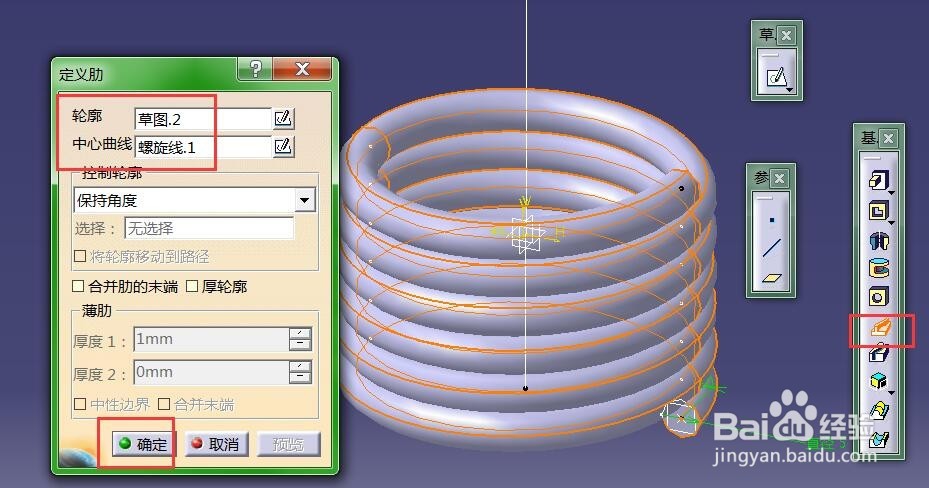 15/15
15/15如何获得catia软件及教程,可参考下面引用经验中第一条。
版权声明:
1、本文系转载,版权归原作者所有,旨在传递信息,不代表看本站的观点和立场。
2、本站仅提供信息发布平台,不承担相关法律责任。
3、若侵犯您的版权或隐私,请联系本站管理员删除。
4、文章链接:http://www.1haoku.cn/art_1035679.html
 订阅
订阅